Uw model distribueren via een oplossing
U kunt een AI-model distribueren als onderdeel van een oplossing. Nadat u een model hebt gemaakt in AI Builder, maakt u het beschikbaar voor gebruik in andere omgevingen. Doe dit door het in een oplossing te verpakken en het vervolgens naar een zipbestand te exporteren. Nadat de oplossing is geïmporteerd in de doelomgeving, is het verpakte AI-model beschikbaar voor gebruik.
Solution Explorer
Gebruik de Solution Explorer van Power Apps of Power Automate om oplossingen te creëren en onderdelen, zoals AI-modellen, aan de oplossingen toe te voegen. U kunt oplossingen ook exporteren en importeren met de Solution Explorer.
Ga voor meer informatie naar Inleiding tot oplossingen.
Aanbevolen procedure
U kunt AI-modellen het beste eerst in een sandbox- of ontwikkelomgeving ontwerpen. Implementeer de modellen vervolgens in een productieomgeving met beheerde oplossingen. Als u uw productieomgeving naar een sandbox-omgeving wilt kopiëren, volgt u de instructies in Een omgeving kopiëren.
Via deze procedure kunt u het model onmiddellijk na het importeren gebruiken. U hoeft geen andere actie te ondernemen om het in Power Apps of Power Automate te gebruiken, maar u kunt het beste eerst een snelle test uitvoeren in AI Builder.
Een model kan alleen in een oplossing worden toegevoegd als er een versie van het model is gepubliceerd. Wanneer de oplossing wordt geëxporteerd en geïmporteerd in een nieuwe omgeving, wordt alleen de gepubliceerde versie van het model in de nieuwe omgeving geïnstalleerd.
Opmerking
Bij het toevoegen van een AI-model aan een oplossing, wordt alleen het uitvoerbare bestand van het model opgenomen. De trainingsgegevens zijn niet in het model opgenomen.
Als u een foutmelding krijgt tijdens het importeren, gaat u naar AI-modellen kunnen niet worden geïmporteerd in een nieuwe omgeving voor een mogelijke oplossing.
Het proces automatiseren
Omdat AI-modellen kunnen worden gedistribueerd in omgevingen met oplossingen, kunt u de levenscyclus van uw model op dezelfde manier automatiseren als voor andere platformcomponenten. Ga voor meer informatie naar ALM (Application Lifecycle Management) met Microsoft Power Platform.
Geïmporteerde modellen wijzigen
Over het algemeen raden we af om geïmporteerde modellen te wijzigen, omdat hierdoor onbeheerde aanpassingen worden gegenereerd. Deze aanpassingen kunnen voorkomen dat het model in de toekomst correct wordt bijgewerkt. Wijzigingen zijn onder meer het bijwerken van de modelgegevens, het maken en trainen van nieuwe versies of opnieuw publiceren van het model.
Voor sommige modellen is het maken en trainen van nieuwe versies uitgeschakeld omdat trainingsgegevens niet gelijk met het model worden verplaatst. Dit is van toepassing op documentverwerking, objectdetectie en entiteitsextractiemodellen.
Als u na het importeren per ongeluk acties uitvoert, verwijdert u de geïmporteerde oplossing en importeert u de oplossing vervolgens opnieuw.
Om onbedoelde wijziging van een model na het importeren te voorkomen, kan het een goed idee zijn om aanpassing in de beheerde eigenschappen van het model uit te schakelen voordat u het importeert.
Doe het volgende als u aanpassingen wilt uitschakelen:
Selecteer vanuit de oplossing in het menu bovenaan Beheerde eigenschappen.
Schakel Aanpassingen toestaan uit.
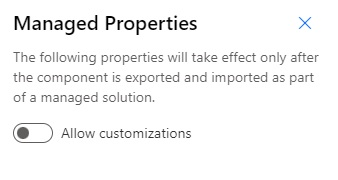
Nadat u de optie voor aanpassingen hebt uitgeschakeld, bevat uw model een notitie waarin wordt gemeld dat u de mogelijke acties op het model hebt beperkt.
Status van het importeren
Bij modellen voor documentverwerking en objectdetectie kan het importeren doorgaan nadat de importactie is voltooid. Wanneer een model het importproces voortzet, verschijnt Importeren op de lijstpagina van het AI Builder-model. Dit is normaal en kan een paar minuten duren.
Beperkingen
U kunt geen nieuwe versie maken en trainen van een geïmporteerd documentverwerkings-, objectdetectie- of entiteitsextractiemodel, omdat de gegevensset voor training geen deel uitmaakt van de geïmporteerde oplossing. U moet in plaats daarvan een nieuw model maken.
U kunt geen uitvoeringsschema instellen voor geïmporteerde modellen voor categorieclassificatie.
Het importeren van een model voor objectdetectie of documentverwerking moet binnen één maand na de export worden uitgevoerd. U kunt na deze periode echter nog steeds importeren als het bronmodel na het exporteren ongewijzigd blijft.
Als u een model in een app of in een Power Automate-stroom gebruikt, moet u de app en het model expliciet toevoegen aan de oplossing. Het model wordt niet beschouwd als een app- of stroomafhankelijkheid.
U kunt geen nieuw AI Builder-model maken in Solution Explorer.